ps制作水彩画风格的艺术字教程(2)
来源:PS学堂
作者:佚名
学习:5993人次
4.窗口--画笔,选择画笔工具,进行设置如下:
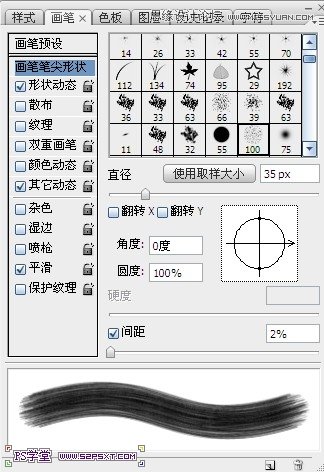
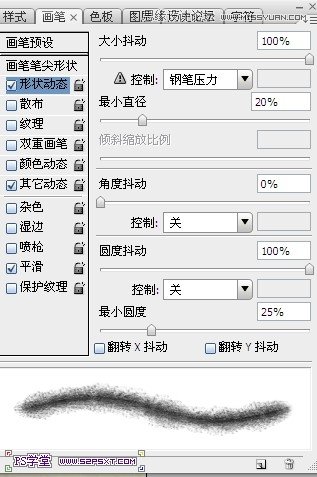
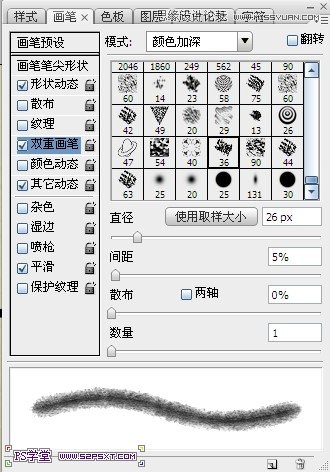
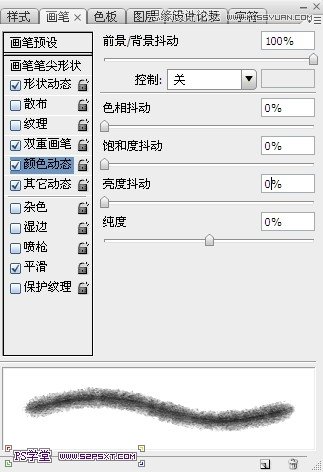
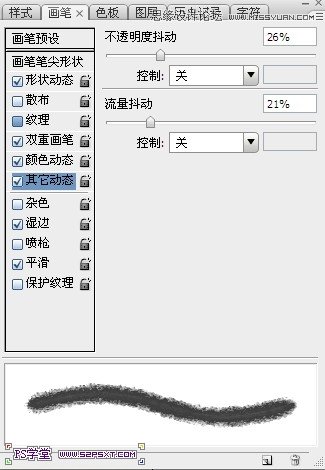
5.设置前景色为#a6a6a6,背景色为#424242,按住ctrl键点击字体图层,得到字体选区,右击建立工作路径,新建图层“描边”,将图层模式改为颜色加深,将原始字体图层眼睛关掉,在“描边”图层右击描边路径,不要点模拟压力。
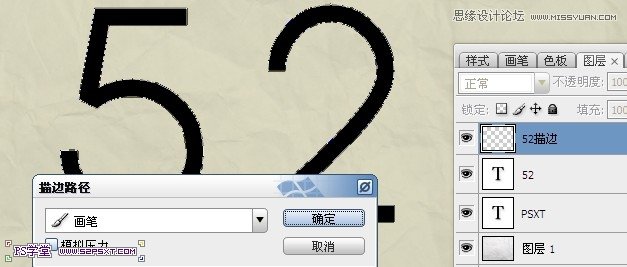

学习 · 提示
相关教程
关注大神微博加入>>
网友求助,请回答!







